2022-05-05 10:43:44 • Filed to: Convertir PDF • Proven solutions
EPUB et PDF sont tous les deux des formats populaires pour la gestion de documents dans le monde numérique. Le premier est adéquat pour les livres électroniques tandis que le dernier convient pratiquement tous les documents, mais il n'est pas très adéquat aux livres électroniques. Par conséquent, vous voudrez peut-être parfois convertir un fichier PDF en fichier EPUB pour une expérience de lecture fluide, mais cette conversion peut s'avérer mouvementée si vous manquez de connaissance dans ce domaine. Cependant, avec le bon outil, tout le processus devient super facile. Dans cet article, nous vous expliquerons comment convertir un fichier PDF au format EPUB avec Adobe et comment utiliser une autre excellente alternative à Adobe pour atteindre cet objectif.
Le convertisseur Adobe de PDF en EPUB est un excellent outil pour convertir un fichier PDF en EPUB, mais il présente certains inconvénients qui rendent son utilisation un peu délicate. Ce logiciel nécessite une bonne configuration du système, en gardant à l'esprit qu'il fournit certains des services haut de gamme. Certains utilisateurs peuvent également éprouver des difficultés à convertir des fichiers PDF vers le format EPUB à l'aide d'Acrobat, car l'interface n'est pas si simple. De plus, comme ce logiciel stocke chaque détail et chaque élément de la mise en forme dans le fichier lui-même, le partage des documents pose un problème car les destinataires doivent installer les polices appropriées et risquent de perdre la mise en forme lors de l'ouverture dans un autre programme PDF. En outre, la conversion d'Adobe de PDF vers eBook n'est pas bon marché et n'est donc pas adaptée aux petites et moyennes entreprises.
PDFelement Pro est une alternative puissante et utile au convertisseur Adobe de PDF en EPUB.Il est doté d'une multitude de fonctionnalités visant à fournir la meilleure expérience utilisateur et un service efficace. Cet outil PDF vous permet de convertir facilement un fichier PDF en format EPUB. Avec des millions d'utilisateurs du monde entier utilisant cet outil, il est judicieux de dire qu'PDFelement Pro est un outil de première classe et indispensable pour le traitement de documents.
Lancez PDFelement Pro sur votre ordinateur. Sur la page d'accueil, cliquez simplement sur l'option "Ouvrir le fichier". Ensuite, vous serez invité à télécharger le fichier PDF que vous souhaitez convertir en format EPUB. Sélectionnez le fichier PDF correspondant à partir de votre dossier local ou dans l'emplacement où vous avez enregistré le document.

Une fois que vous avez sélectionné le bon fichier PDF, cliquez sur "Convertir" dans le menu principal et vous remarquerez qu'il existe un certain nombre d'options de sortie parmi lesquelles vous pouvez choisir. Puisque vous voulez l'option EPUB, sélectionnez "Vers EPUB" comme format de sortie.
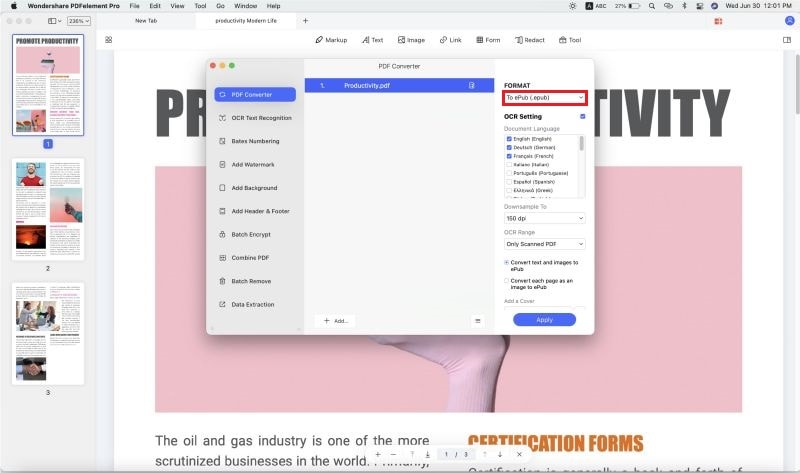
Vous pouvez maintenant convertir votre PDF en EPUB en cliquant simplement sur le bouton "Convertir" dans la fenêtre située à droite de la fenêtre principale. C'est très facile!

Compte tenu du nombre de fonctionnalités étonnantes et de son prix abordable, PDFelement Pro devrait certainement être votre premier choix en ce qui concerne le contrôle du PDF. Les utilisateurs peuvent modifier, convertir, créer, signer et exécuter davantage de fonctions sur leurs PDF de manière beaucoup plus simple, économique et fiable. La sécurité et la qualité de votre document de sortie sont bien préservées, une caractéristique qui s'avérerait cruciale en ce qui concerne la confidentialité.

Pour la conversion d'un fichier PDF en EPUB dans Adobe Acrobat, voici les étapes à suivre:
Ouvrez le fichier PDF correspondant dans Adobe Acrobat et allez dans "Outils" puis Exporter un PDF. Par la suite, un certain nombre de formats doivent être affichés dans lesquels vous pouvez exporter votre fichier PDF. Si le format EPUB n'est pas affiché, allez simplement dans l'option "Plus de formats" pour le trouver. Alternativement, vous pouvez aller dans "Fichier" puis "Exporter vers" puis choisir le type de format de fichier vers lequel vous voulez exporter votre fichier PDF.
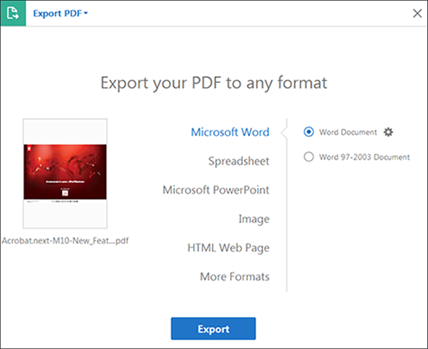
Si nécessaire, vous pouvez configurer les paramètres de conversion de PDF vers EPUB dans Adobe Acrobat en cliquant sur l'icône représentant une roue dentée située à côté du format de fichier que vous venez de sélectionner. Lorsque les paramètres personnalisés du convertisseur Adobe PDF vers EPUB sont corrects, cliquez simplement sur "Exporter" pour afficher la "boîte de dialogue Exporter".
Les paramètres par défaut de la conversion PDF en EPUB d'Adobe Acrobat sont spécifiés dans les préférences. Pour modifier ces paramètres, accédez à "Edition", puis "Préférences", puis "Convertir à partir du PDF". Lorsque vous avez sélectionné un format dans la liste sous "Conversion de PDF", cliquez sur "Modifier les paramètres". Choisissez les paramètres Adobe PDF vers EPUB en fonction de vos intérêts et cliquez sur "OK" lorsque vous êtes satisfait.
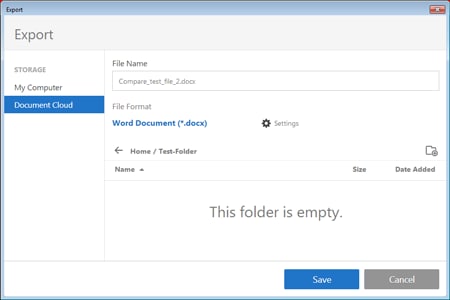
Dans la fenêtre Exporter, choisissez un emplacement approprié pour enregistrer votre fichier. Vous pouvez sélectionner un dossier local ou Adobe Document Cloud. Lorsque vous êtes satisfait du choix, cliquez sur le bouton "Enregistrer" en bas de cette boîte de dialogue. Le PDF doit être exporté au format sélectionné. Les paramètres par défaut permettent d'utiliser le nom de fichier source avec la nouvelle extension. Le nouveau fichier est également enregistré dans le même dossier que le fichier source.
Problème 1. Mon numéro de série ne fonctionne pas
Parfois, le numéro de série des utilisateurs peut ne pas fonctionner. C'est peut-être parce que vous avez entré le mauvais numéro de série ou il n'est pas le numéro de série approprié. Il est important de vérifier si vous avez entré le bon numéro de série avant de contacter le service clientèle pour obtenir de l'aide.
Problème 2. Le système ne répond pas après l'ouverture de l'application
Ce problème est principalement dû à un espace mémoire insuffisant. Assurez-vous de disposer de suffisamment de mémoire avant d'installer le logiciel. Vérifiez la quantité de mémoire minimale requise pour le logiciel et essayez de le réinstaller.
Problème 3. Echec de l'installation du programme
Avant d'installer le programme, assurez-vous que toutes les applications en cours d'exécution sont fermées. Ils pourraient être ceux qui créent des problèmes lors de l'installation.
Célia Borra
staff Editor